Cualquier proyecto creado mediante eXeLearning resulta más atractivo si se utilizan imágenes. eXeLearning proporciona varias formas de añadir imágenes.
Los formatos de imagen aceptados por eXe y sus respectivas extensiones son GIF (.gif), JPG (.jpg y .jpeg) y PNG (.png).
Inserción de imágenes usando el editor de textos
Se pueden insertar imágenes en cualquiera de los elementos del tutorial utilizando el editor del elemento correspondiente. Es tan simple como pulsar el icono ![]() y rellenar el cuadro de diálogo que aparece.
y rellenar el cuadro de diálogo que aparece.
En la siguiente imagen vemos el cuadro del menú General, desde el que ubicaremos la imagen, bien en local, a través del explorador, o bien, introduciendo su URL. Opcionalmente, podremos cumplimentar los demás campos descriptores de la imagen. Obtendremos, entonces, la visualización previa, que nos ayudará a hacernos una idea de su tamaño.
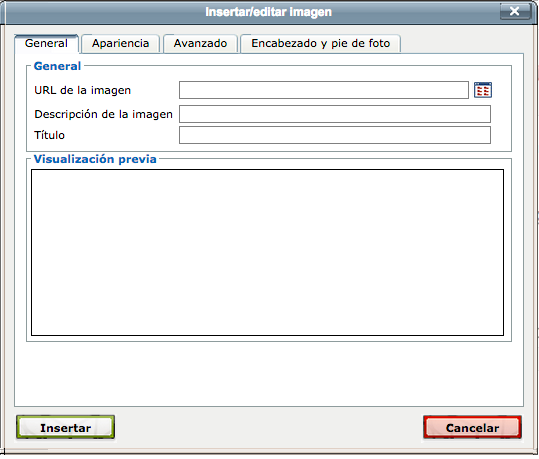
Con esto sería suficiente para insertar la imagen en tamaño original y justificada a la izquierda del texto. Si deseamos modificar alguno de sus parámetros, añadir títulos etc., accederemos a las diferentes pestañas desde esa misma ventana.
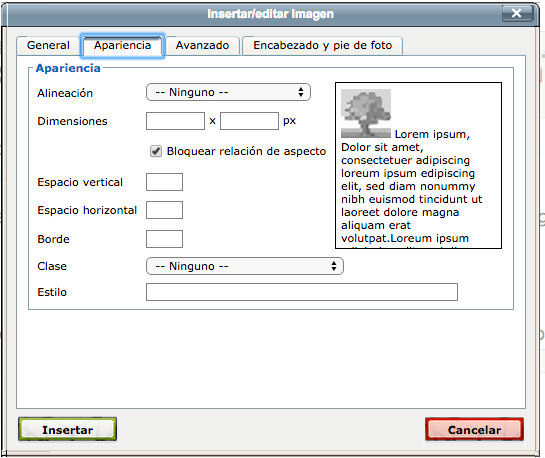
En el siguiente videotutorial, vemos un ejemplo de cómo insertar una imagen en la página de una actividad que estemos creando, mediante el editor de texto.
Galería de imágenes
Este es una herramienta, o iDevice, que se halla recogido dentro de la categoría de iDevices de Información-no textual y que podremos utilizar para incluir imágenes en nuestro proyecto de eXeLearning. El siguiente videotutorial muestra un resumen de su uso.